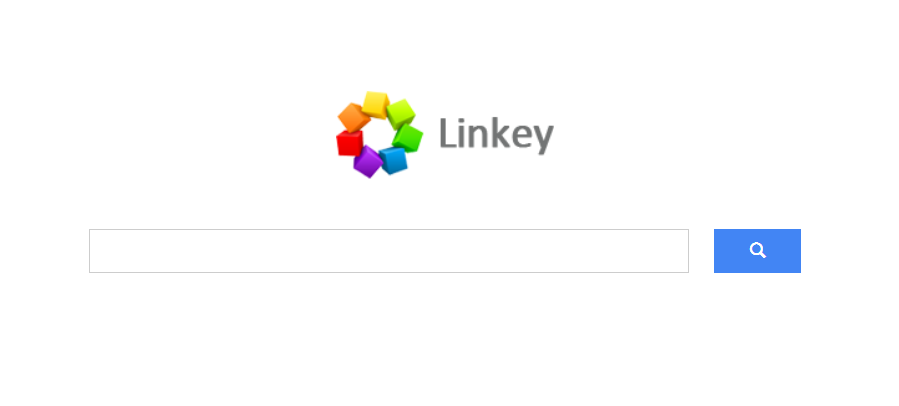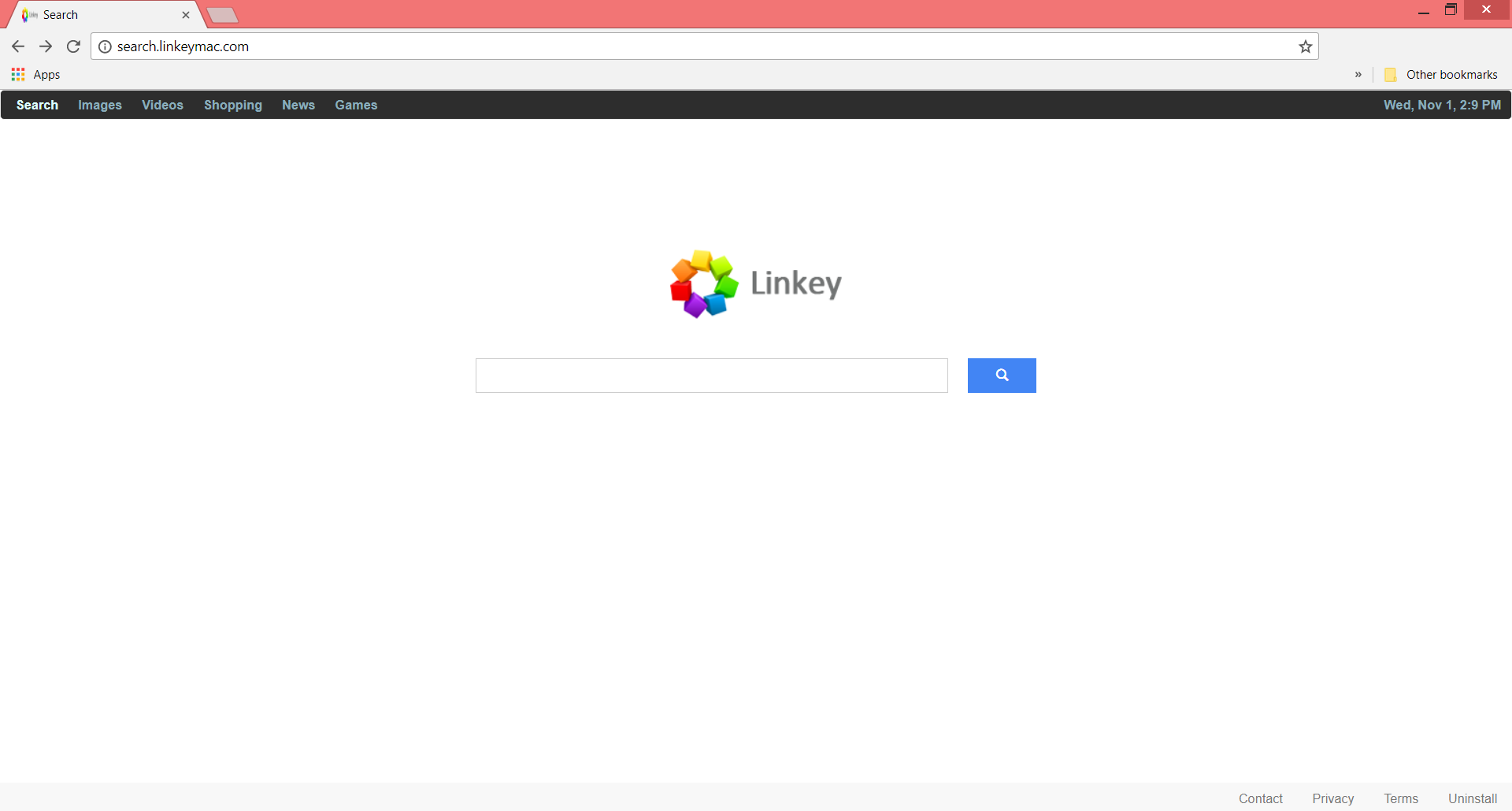RANDNOTIZ: Dieser Beitrag wurde ursprünglich im August veröffentlicht 2018. Aber wir haben es ein Update im August 2019.
Search.linkeymac.com ist die Domäne einer verdächtigen Website, die vertrauenswürdig Browser kapern und Online-Benutzer zwingen, seine Dienste zu nutzen. Constant Browser leitet auf Search.linkeymac.com Website, während Sie um in den Inhalten des Internet surfen auf dem System installiert ist aufgrund eines Adware-Programm passieren. Andere unerwünschte Folgen können einige wesentliche Browser-Einstellungen wie die Standard-Suchmaschine beeinflussen, die Homepage, und das neue Registerkarte Ziel. Alle von ihnen können eingestellt werden Search.linkeymac.com URL-Adresse zu zeigen,.
Dieser Artikel soll Ihnen zeigen, wie zu entfernen Search.linkeymac.com umleiten und alle Dateien damit vollständig aus dem PC verbunden sind.

Threat Zusammenfassung
| Name | Search.linkeymac.com |
| Art | Browser Hijacker, PUP |
| kurze Beschreibung | Jeder Browser-Anwendung, die auf Ihrem Computer erhalten betroffen. Die Entführer können Sie umleiten und zeigen Ihnen viele Anzeigen. |
| Symptome | Browser-Einstellungen, die geändert bekommen sind die Startseite, Suchmaschine und die neue Registerkarte. |
| Verteilungsmethode | Freeware-Installationen, gebündelte Pakete |
| Detection Tool |
Überprüfen Sie, ob Ihr System von Malware betroffen ist
Herunterladen
Malware Removal Tool
|
| Benutzererfahrung | Abonnieren Sie unseren Forum zu Besprechen Search.linkeymac.com. |

Spread Techniken der Search.linkeymac.com
Browser-Hijacker wie Search.linkeymac.com Ihr Browser kann kompromittieren zusammen mit dem gewünschten Programm auf dem Mac installiert. Oft Autoren der freien Programme beinhalten potentiell unerwünschte Inhalte in den Installationseinstellungen. Somit kann durch das Anklicken Nächster Taste während des Installationsprozesses, Sie können die Informationen aller in der Einrichtung enthaltenen Komponenten verpassen. Eine Möglichkeit, die Installation von potentiell unerwünschten Programmen zu verhindern, die Browser-Hijacker wie Search.linkeymac.com liefern immer die Advanced oder benutzerdefinierte Installation Einstellungen wählen. Mit diesen Einstellungen können Sie alle unnötigen oder unerwünschten Optionen Markierung entfernen, so dass Sie nur die primäre Software installieren. Software mit solchen kompromittiert Setups werden in der Regel in verschiedenen Torrent-Sites verteilt. Jedoch, in manchen Fällen, Search.linkeymac.com können Ihr System durch betroffene Browser-Erweiterungen durchdringen, die für nützliche Zwecke zu dienen vorgeben.

Mehr аbout Search.linkeymac.com Redirect
Search.linkeymac.com Umleitung hat ein vereinfachtes Design, das Sie täuschen kann, dass es eine hilfreiche und vertrauenswürdige Suchmaschine. Oben auf seiner Homepage, Sie können eine Bar sehen, die sechs anklickbare Optionen für die Suche bietet, Bilder, Video, Einkaufen, Nachrichten, und Spiele. Keiner von denen, jedoch, Links zu internen Linkeymac Seiten, sondern auf Yahoo, Amazonas, und Torchbrowser. Auch seine Suchmaschine leitet alle Suchanfragen bei Yahoo Suche. Gut, es stimmt, dass Yahoo-Suche ein beliebter Service weltweit von Millionen von Menschen verwendet wird,. Aber ist es nicht besser, es zu benutzen allein ohne den Umweg über eine Schelm Website sie weitergeleitet werden, die nur zielen darauf ab, Informationen über Ihre Online-Aktivitäten zu sammeln?
Wie Sie bereits Search.linkeymac.com Browser-Hijacker können mit bösartiger Software in Verbindung gebracht werden auf Ihrem System installiert wissen. Die Funktionen dieser Software können wesentliche Browser-Einstellungen zugreifen, um die aktuelle Standard-Suchmaschine zu ersetzen, Homepage und neue Registerkarte mit Search.linkeymac.com. So ist jedes Mal, wenn Sie den Browser eingeben können Sie die Homepage von Linkeymac sehen, die wie folgt aussieht:
Zusätzlich, der Browser-Hijacker der Lage sein, kann Browser-Add-ons, um Sie Inhalte anzubieten zu installieren und aktivieren gezielt. Dies kann zu einer langsameren Seite Belastungen durch zahlreiche Online-Anzeigen wie Pop-ups führen, Pop-Unders, Banner, und Bilder im Browser.

Datenschutz von Search.linkeymac.com
Die Datenschutzrichtlinien von Search.linkeymac.com zeigt, dass die Website erstellt wird Aztec media inc. Auch wenn Search.linkeymac.com Autoren stellen fest, dass sie keine persönlichen Daten der einzelnen Nutzer an Fremdleistungen offen legen, sie können mit Werbung und Content-Unternehmen nicht personenbezogene demografische Informationen teilen. Infolge, Ihr Browser kann mit zahlreichen zielgerichteten Anzeigen unbekannter Herkunft geflutet wird. Diese Anzeigen können Sie mit einem hohen Risiko eines anderen Adware setzen oder sogar Malware-Infektion.
Im Folgenden finden Sie alle nicht-personenbezogene Informationen sehen, dass Linkey Projekt empfangen und aufzeichnen automatisch auf seinem Server-Logs von Ihrem Browser:
- Ihre IP-Adresse
- Browsertyp und Version
- Internet Service Provider (ISP)
- Cookie-Informationen
- Alle Ihre Suchanfragen
- Jede Webseite, die Sie besuchen
Weiter, die Bestätigungen in Aztec Medien der Datenschutzrichtlinie wurden zuletzt geändert im Mai 2013. Gegenwärtig, ihre Dienste können, ohne dass eine offizielle Erklärung über die Änderungen persönlich identifizierbaren Informationen von allen ihren Nutzern sammeln gesetzt werden, die aufgetreten sind.

Entfernen Search.linkeymac.com Browser Hijacker Vollständig
Es wird empfohlen, zu entfernen Search.linkeymac.com Browser-Hijacker vollständig von Ihrem Computer weitere schädliche Nebenwirkungen zu verhindern. Die detaillierten Schritt-für-Schritt-Anleitung unten führt Sie durch den Entfernungsprozess von Search.linkeymac.com führen Redirect. Für eine maximale Effizienz, es wird empfohlen, die Hilfe eines erweiterten Anti-Malware-Tool zu verwenden. Ein solches Tool wird alle verdächtigen Dateien von Ihrem Computer beseitigen und bewahren Sie es sicher in Zukunft.
Schritte zur Vorbereitung vor dem Entfernen:
Vor dem Starten Sie die folgenden Schritte folgen, darauf hingewiesen werden, dass Sie sollten zunächst die folgenden Vorbereitungen tun:
- Sichern Sie Ihre Dateien, falls das Schlimmste passiert.
- Achten Sie darauf, ein Gerät mit dieser Anleitung auf standy haben.
- Bewaffnen Sie sich mit Geduld.
- 1. Suchen Sie nach Mac-Malware
- 2. Deinstallieren Sie riskante Apps
- 3. Bereinigen Sie Ihre Browser
Schritt 1: Scan for and remove Search.linkeymac.com files from your Mac
Wenn Sie mit Problemen konfrontiert, auf Ihrem Mac als Folge unerwünschten Skripte und Programme wie Search.linkeymac.com, der empfohlene Weg, um die Bedrohung zu beseitigen ist durch ein Anti-Malware-Programm. SpyHunter für Mac bietet erweiterte Sicherheitsfunktionen sowie andere Module, die die Sicherheit Ihres Mac verbessern und ihn in Zukunft schützen.

Schnelle und einfache Anleitung zum Entfernen von Mac-Malware-Videos
Bonusschritt: So machen Sie Ihren Mac schneller?
Mac-Rechner unterhalten wahrscheinlich das schnellste Betriebssystem auf dem Markt. Noch, Macs werden manchmal langsam und träge. Die folgende Videoanleitung untersucht alle möglichen Probleme, die dazu führen können, dass Ihr Mac langsamer als gewöhnlich ist, sowie alle Schritte, die Ihnen helfen können, Ihren Mac zu beschleunigen.
Schritt 2: Deinstallieren Sie Search.linkeymac.com und entfernen Sie die zugehörigen Dateien und Objekte
1. hit the ⇧ + ⌘ + U Tasten zum Öffnen von Dienstprogrammen. Eine andere Möglichkeit besteht darin, auf „Los“ zu klicken und dann auf „Dienstprogramme“ zu klicken., wie das Bild unten zeigt:

2. Suchen Sie den Aktivitätsmonitor und doppelklicken Sie darauf:

3. Im Activity Monitor sucht verdächtige Prozesse, gehören, oder in Verbindung mit Search.linkeymac.com:


4. Klicken Sie auf die "Gehen" Taste erneut, aber diesmal wählen Sie Anwendungen. Eine andere Möglichkeit ist mit den ⇧+⌘+A Tasten.
5. Im Menü Anwendungen, sucht jede verdächtige App oder eine App mit einem Namen, ähnlich oder identisch mit Search.linkeymac.com. Wenn Sie es finden, Klicken Sie mit der rechten Maustaste auf die App und wählen Sie "In den Papierkorb verschieben".

6. Wählen Accounts, Danach klicken Sie auf die Login Artikel Vorliebe. Ihr Mac zeigt Ihnen dann eine Liste der Elemente, die automatisch gestartet werden, wenn Sie sich einloggen. Geben Sie für verdächtige Apps identisch oder ähnlich Search.linkeymac.com. Aktivieren Sie die App, deren automatische Ausführung Sie beenden möchten, und wählen Sie dann auf aus Minus („-“) Symbol, um es zu verstecken.
7. Entfernen Sie alle verbleibenden Dateien, die möglicherweise mit dieser Bedrohung zusammenhängen, manuell, indem Sie die folgenden Teilschritte ausführen:
- Gehe zu Finder.
- In der Suchleiste den Namen der Anwendung, die Sie entfernen möchten,.
- Oberhalb der Suchleiste ändern, um die zwei Drop-Down-Menüs "Systemdateien" und "Sind inklusive" so dass Sie alle Dateien im Zusammenhang mit der Anwendung sehen können, das Sie entfernen möchten. Beachten Sie, dass einige der Dateien nicht in der App in Beziehung gesetzt werden kann, so sehr vorsichtig sein, welche Dateien Sie löschen.
- Wenn alle Dateien sind verwandte, halte das ⌘ + A Tasten, um sie auszuwählen und fahren sie dann zu "Müll".
Für den Fall, können Sie nicht entfernen Search.linkeymac.com über Schritt 1 über:
Für den Fall, können Sie nicht die Virus-Dateien und Objekten in Ihren Anwendungen oder an anderen Orten finden wir oben gezeigt haben, Sie können in den Bibliotheken Ihres Mac für sie manuell suchen. Doch bevor dies zu tun, bitte den Disclaimer unten lesen:
1. Klicke auf "Gehen" und dann "Gehe zum Ordner" wie gezeigt unter:

2. Eintippen "/Library / LauchAgents /" und klicke auf Ok:

3. Löschen Sie alle den Virus-Dateien, die ähnlich oder den gleichen Namen haben wie Search.linkeymac.com. Wenn Sie glauben, dass es keine solche Datei, lösche nichts.

Sie können die gleiche Prozedur mit den folgenden anderen Bibliothek Verzeichnisse wiederholen:
→ ~ / Library / Launchagents
/Library / LaunchDaemons
Spitze: ~ ist es absichtlich, denn es führt mehr LaunchAgents- zu.
Schritt 3: Entfernen Sie Search.linkeymac.com-bezogene Erweiterungen aus Safari / Chrom / Firefox









Search.linkeymac.com-FAQ
Was ist Search.linkeymac.com auf Ihrem Mac??
Die Search.linkymac.com-Bedrohung ist wahrscheinlich eine potenziell unerwünschte App. Es besteht auch die Möglichkeit, dass es damit zusammenhängt Mac Malware. Wenn dem so ist, Solche Apps neigen dazu, Ihren Mac erheblich zu verlangsamen und Werbung anzuzeigen. Sie können auch Cookies und andere Tracker verwenden, um Browserinformationen von den auf Ihrem Mac installierten Webbrowsern abzurufen.
Können Macs Viren bekommen??
Ja. So viel wie jedes andere Gerät, Apple-Computer bekommen Malware. Apple-Geräte sind möglicherweise kein häufiges Ziel von Malware Autoren, Aber seien Sie versichert, dass fast alle Apple-Geräte mit einer Bedrohung infiziert werden können.
Welche Arten von Mac-Bedrohungen gibt es??
Laut den meisten Malware-Forschern und Cyber-Sicherheitsexperten, die Arten von Bedrohungen Bei Viren, die derzeit Ihren Mac infizieren können, kann es sich um betrügerische Antivirenprogramme handeln, Adware oder Entführer (PUPs), Trojanische Pferde, Ransomware und Krypto-Miner-Malware.
Was tun, wenn ich einen Mac-Virus habe?, Like Search.linkeymac.com?
Keine Panik! Sie können die meisten Mac-Bedrohungen leicht beseitigen, indem Sie sie zuerst isolieren und dann entfernen. Ein empfehlenswerter Weg, dies zu tun, ist die Verwendung eines seriösen Anbieters Software zum Entfernen von Schadsoftware Das kann die Entfernung automatisch für Sie erledigen.
Es gibt viele Anti-Malware-Apps für Mac, aus denen Sie auswählen können. SpyHunter für Mac ist eine der empfohlenen Mac-Anti-Malware-Apps, das kann kostenlos scannen und alle Viren erkennen. Dies spart Zeit für das manuelle Entfernen, das Sie sonst durchführen müssten.
How to Secure My Data from Search.linkeymac.com?
Mit wenigen einfachen Aktionen. Zuallererst, Befolgen Sie unbedingt diese Schritte:
Schritt 1: Finden Sie einen sicheren Computer und verbinden Sie es mit einem anderen Netzwerk, nicht der, mit dem Ihr Mac infiziert war.
Schritt 2: Ändern Sie alle Ihre Passwörter, ausgehend von Ihren E-Mail-Passwörtern.
Schritt 3: Aktivieren Zwei-Faktor-Authentifizierung zum Schutz Ihrer wichtigen Konten.
Schritt 4: Rufen Sie Ihre Bank an Ändern Sie Ihre Kreditkartendaten (Geheim Code, usw.) wenn Sie Ihre Kreditkarte für Online-Einkäufe gespeichert oder Online-Aktivitäten mit Ihrer Karte durchgeführt haben.
Schritt 5: Stellen Sie sicher, dass Rufen Sie Ihren ISP an (Internetprovider oder -anbieter) und bitten Sie sie, Ihre IP-Adresse zu ändern.
Schritt 6: Ändere dein WLAN Passwort.
Schritt 7: (Fakultativ): Stellen Sie sicher, dass Sie alle mit Ihrem Netzwerk verbundenen Geräte auf Viren prüfen und diese Schritte wiederholen, wenn sie betroffen sind.
Schritt 8: Installieren Sie Anti-Malware Software mit Echtzeitschutz auf jedem Gerät, das Sie haben.
Schritt 9: Versuchen Sie, keine Software von Websites herunterzuladen, von denen Sie nichts wissen, und halten Sie sich von diesen fern Websites mit geringer Reputation im allgemeinen.
Wenn Sie diesen Empfehlungen folgen, Ihr Netzwerk und Ihre Apple-Geräte werden wesentlich sicherer vor Bedrohungen oder informationsinvasiver Software und auch in Zukunft virenfrei und geschützt.
Weitere Tipps finden Sie auf unserer MacOS-Virus-Bereich, Hier können Sie auch Fragen stellen und Kommentare zu Ihren Mac-Problemen abgeben.
About the Search.linkeymac.com Research
Die Inhalte, die wir auf SensorsTechForum.com veröffentlichen, this Search.linkeymac.com how-to removal guide included, ist das Ergebnis umfangreicher Recherchen, harte Arbeit und die Hingabe unseres Teams, um Ihnen bei der Behebung des spezifischen macOS-Problems zu helfen.
How did we conduct the research on Search.linkeymac.com?
Bitte beachten Sie, dass unsere Forschung auf einer unabhängigen Untersuchung basiert. Wir stehen in Kontakt mit unabhängigen Sicherheitsforschern, Dank dessen erhalten wir täglich Updates zu den neuesten Malware-Definitionen, einschließlich der verschiedenen Arten von Mac-Bedrohungen, insbesondere Adware und potenziell unerwünschte Apps (zufrieden).
Weiter, the research behind the Search.linkeymac.com threat is backed with Virustotal.
Um die Bedrohung durch Mac-Malware besser zu verstehen, Bitte lesen Sie die folgenden Artikel, die sachkundige Details bieten.